Содержание

Xerox WorkCentre 3119
Загружая файлы на свой компьютер, вы соглашаетесь с лицензией Xerox.
Windows 8/8.1
Размер: 17.7 MB
Разрядность: 32/64
Ссылка: workcentre-3119-win8
Windows 7/2008
Windows Vista/XP/2000/2003
Размер: 9.2/10.6
Разрядность: 32/64
Ссылки:
Установка драйвера в Windows 8
Перед установкой драйвера отключите ваше устройство от компьютера. Кликните правой кнопкой мышки по скачанному архиву с драйвером и в появившемся меню следует выбрать пункт «Извлечь в WorkCente3119_Print_Scan_Unstaller.zip».

Возможно, у вас будет другое контекстное меню. Различия будут не большие, это связано с тем что на компьютере возможно не установлена программа WinRAR. Архивы формата ZIP являются стандартными для операционных систем. В таком случае вы можете использовать стандартные средства Windows. Вы также можете установить бесплатную программу 7-Zip. Нажмите «Извлечь» и как следствие разархивируете весь архив с инсталляционными файлами.
Перейдите в папку, которая была разархивирована, найдите файл Setup и дважды кликните по нему.

Необходимо кликнуть левой кнопкой мышки по строке «Установить программное обеспечение».

Если у вас установлен другой языковый пакет операционной системы, то отобразится другой язык интерфейса. Для его изменения придется кликнуть по первой строке в правом нижнем углу окна и указать русский язык. Чтобы изменить язык, нажмите «Изменить язык сообщений».
Выберите обычный тип инсталляции драйвера и кликните по кнопке «Далее>».

Подсоедините принтер через кабель USB к компьютеру и убедитесь в том, что питание принтера подключено. Включите принтер. Продолжите установку, нажав на кнопку «Далее».

По завершении удачной установки вы увидите финальное окно.
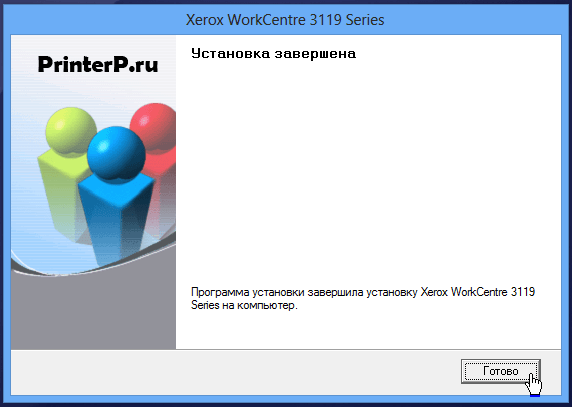
Аппарат готов к работе, хотя возможно придется перегрузить компьютер.
Windows 8 / 8.1 — для печати и сканирования
Варианты разрядности: x32/x64
Размер драйвера: 15 MB
Windows 8 / 8.1 — для печати
Варианты разрядности: x32/x64
Размер драйвера: 2 MB (x32) и 3 MB (x64)
Нажмите для скачивания (x32): Xerox WorkCentre 3119
Нажмите для скачивания (x64): Xerox WorkCentre 3119
Windows 8 / 8.1 — для сканирования
Варианты разрядности: x32/x64
Размер драйвера: 3 MB (x32) и 3 MB (x64)
Нажмите для скачивания (x32): Xerox WorkCentre 3119
Нажмите для скачивания (x64): Xerox WorkCentre 3119
Windows 7 / 2008 — для печати и сканирования
Варианты разрядности: x32/x64
Размер драйвера: 15 MB
Инструкция к оборудованию
Как установить драйвер в Windows 8
Чтобы принтер Xerox WorkCentre 3119 начал работать, надо установить драйвер. Это специальная программа, которая вносит в систему ряд изменения для правильной работы устройства. Установку дистрибутива вы можете сделать самостоятельно, это легко. Изучите нашу инструкцию и приступайте. Сначала вам потребуется скачать драйвер принтера Xerox WorkCentre 3119. Он есть на этой странице. Используйте ссылку немного выше.
Откройте папку, куда сохранись программа, и найдите там файл с названием «Setup».Он имеет значок в виде компьютера, расширение .exe. Кликните по нему дважды.

В первом окне вы увидите строку «Установить программное обеспечение». Наведите на нее курсор мыши и нажмите.

Кликните в кружок около слова «Обычная», в нем появится черная точка, потом нажмите «Далее».

Тут описаны все шаги, которые вам надо выполнить, сделайте это. Все провода должны находиться в комплекте к принтеру. Нажмите «Далее».

На этом установка завершена, нажмите «Готово», и можете начинать печатать. Если программы не видят принтер, перезагрузите систему.

Если вам нужно пользоваться оборудованием на другом компьютере/ноутбуке, выполните на них установку драйвера таким же способом. Приятного использования.

Xerox WorkCentre 3119 (нажмите для увеличения)
Скачивая, Вы соглашаетесь с лицензией Xerox.
Драйверы для МФУ Xerox WorkCentre 3119 под Windows 8.1 — XP / 2003 — 2000, Mac OS X 10.6 — 10.5, Linux.
Windows 8.1 / 8
Разрядность: 32/64
Язык: русский + другие
Печать и сканирование
Версия: 4-9-13
Дата: 09.04.2013
Печать
Версия: 3.04.96.01
Дата: 29.03.2013
Сканирование
Версия: 1.4.8.0
Дата: 29.03.2013
Windows 7 / 2008
Разрядность: 32/64
Язык: русский + другие
Версия: 12-05-2009
Дата: 05.12.2009
Windows Vista — XP / 2003 — 2000
Разрядность: 32/64
Язык: русский + другие
Версия: 3.04.05
Дата: 26.07.2007
Установка (Для Windows)
- Скачиваем драйвер с учетом разрядности своей системы и распаковываем его.
- Если в папке есть файл Setup.exe — запускаем его и следуем инструкциям мастера.
- В противном случае подключаем МФУ к компьютеру и когда устройство попросит драйвер — указываем на файл [.inf] в распакованной папке.
Mac OS X 10.6
Язык: English
Версия: 10-7-09
Дата: 15.10.2009
Mac OS X 10.5 or lower
Язык: English
Печать
Версия: 1.10
Дата: 04.08.2006
Сканирование
Дата: 21.04.2008
Linux
Язык: English
Версия: 10-7-09
Дата: 15.10.2009
Руководство пользователя
Язык: русский
Печатайте с удовольствием.
Если вы нашли ошибку, пожалуйста, выделите фрагмент текста и нажмите Ctrl+Enter.
Спасибо, что дочитали материал до конца. Оцените его, пожалуйста
